پایگاه ClinicalKey (کلینیکال کی) یکی از مهمترین و کاملترین منابع اطلاعاتی در حوزه پزشکی و سلامت است. این پایگاه برای کمک به پزشکان، پرستاران، دانشجویان، استادان و پژوهشگران طراحی شده تا بتوانند سریع و آسان به اطلاعات علمی دقیق، معتبر و بهروز دسترسی داشته باشند.
در ClinicalKey میتوان انواع منابع پزشکی و پرستاری را پیدا کرد؛ از جمله کتابهای تخصصی، مقالات علمی، دارونامهها، راهنماهای درمانی، و حتی تصاویر و فیلمهای آموزشی. این پایگاه همچنین ابزارهایی در اختیار کاربران قرار میدهد که جستجوی مطالب را راحتتر و هدفمندتر میکند؛ مثل پیشنهاد خودکار واژهها، فیلترهای مختلف، امکان ذخیرهسازی محتوا و ساخت ارائههای علمی.
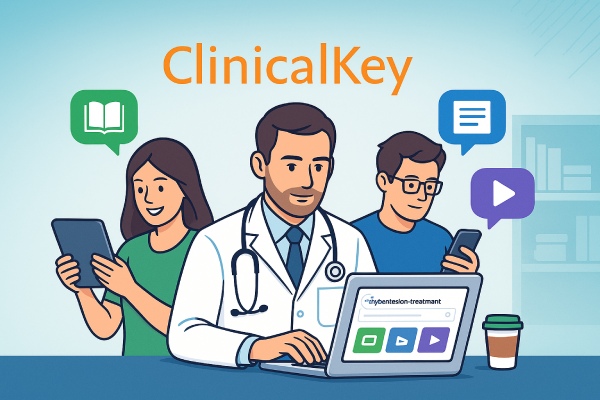
در این مقاله با کلینیکال کی بیشتر آشنا میشویم، محتوای موجود و حوزههای تخصصی آن را بررسی میکنیم و قدم به قدم روش استفاده از این پایگاه کاربردی را یاد میگیریم. این راهنما به شما کمک میکند تا از کلینیکال کی به بهترین شکل در مطالعه، پژوهش و فعالیت حرفهای خود بهره ببرید.
ClinicalKey چیست؟
ClinicalKey یک پایگاه اطلاعاتی پزشکی و پرستاری است که توسط انتشارات معتبر Elsevier طراحی شده تا کاربران حوزه سلامت بتوانند به آسانی به منابع علمی دقیق، جامع و بهروز دسترسی داشته باشند. این پایگاه با هدف پشتیبانی از تصمیمگیریهای بالینی، آموزش و پژوهش ایجاد شده و محتوای آن بر اساس نیازهای واقعی پزشکان، پرستاران، دانشجویان و اساتید طراحی شده است.
بر خلاف موتورهای جستجوی عمومی، کلینیکال کی به جای ارائه نتایج پراکنده و نامعتبر، اطلاعات کاملاً علمی و تخصصی را از منابع تاییدشده جمعآوری میکند. این اطلاعات شامل کتابهای پزشکی، مقالات ژورنالی، راهنماهای درمانی، آموزشهای چندرسانهای، دارونامهها و ابزارهای محاسباتی بالینی است که همه در یک محیط کاربری ساده و قابل اعتماد ارائه میشوند.
یکی از ویژگیهای اصلی ClinicalKey، جستجوی هوشمند و مفهومی آن است. به این معنا که کاربر با تایپ چند کلمه کلیدی میتواند به نتایج دقیق و مرتبطتری دست یابد، بدون نیاز به دانستن عبارات پیچیده علمی یا نحوه نگارش رسمی آنها. همچنین این پایگاه بهطور مداوم بهروزرسانی میشود تا کاربران همیشه به جدیدترین منابع و استانداردهای پزشکی و پرستاری دسترسی داشته باشند.
در واقع کلینیکال کی یک ابزار حرفهای برای کسانی است که در حوزه سلامت فعالیت میکنند و به دنبال دسترسی سریع، کامل و قابل اعتماد به اطلاعات علمی هستند.
محتوای موجود در پایگاه ClinicalKey
پایگاه کلینیکال کی مجموعهای گسترده از منابع علمی و آموزشی را در اختیار کاربران خود قرار میدهد که بهصورت تخصصی برای پاسخگویی به نیازهای اطلاعاتی در حوزه سلامت طراحی شدهاند. این محتواها شامل کتابها، مقالات، تصاویر، ویدئوها، راهنماهای بالینی، اطلاعات دارویی و ابزارهای کاربردی هستند که هم در محیط آموزش و پژوهش و هم در تصمیمگیری بالینی مورد استفاده قرار میگیرند. در جدول زیر، دستهبندی کامل انواع محتوای موجود در ClinicalKey همراه با توضیحات هر بخش ارائه شده است.
| نوع محتوا | توضیحات |
|---|---|
| کتابهای تخصصی پزشکی و پرستاری | صدها عنوان از منابع معتبر Elsevier مانند Gray’s Anatomy، Nelson Pediatrics، Netter’s Atlas و دیگر کتابهای مرجع در تمام تخصصها. |
| مقالات علمی (Full Text) | مقالات کامل از ژورنالهای معتبر بینالمللی مانند The Lancet، JACC و سایر نشریات تخصصی در پزشکی، پرستاری و علوم سلامت. |
| Clinical Overviews | خلاصههای بالینی برای مرور سریع اطلاعات ضروری درباره بیماریها، درمانها و راهکارهای مراقبتی. |
| مطالعات پژوهشی ساختاریافته | شامل مرورهای سیستماتیک (Systematic Reviews)، متاآنالیزها (Meta-analysis)، RCTها و مقالات مروری (Narrative Reviews). |
| تصاویر بالینی و آموزشی | هزاران تصویر رنگی، نمودار، جداول و اسلایدهای آناتومی و پاتولوژی جهت آموزش و استفاده در ارائههای علمی. |
| ویدئوهای آموزشی و مهارتی | فیلمهای آموزش مهارتهای بالینی، تکنیکهای جراحی و مراقبتهای پرستاری؛ مناسب برای آموزش عملی دانشجویان و کادر درمان. |
| آموزش به بیمار (Patient Education) | مطالب سادهسازیشده برای بیماران، قابل چاپ، چندزبانه و قابل شخصیسازی (افزودن نام بیمار، اطلاعات پزشک، تغییر فونت و زبان). |
| راهنماهای بالینی (Practice Guidelines) | دستورالعملهای تشخیصی و درمانی بر پایه آخرین شواهد، توصیهشده توسط انجمنهای علمی و تخصصی. |
| اطلاعات دارویی (Drug Monographs) | اطلاعات دارویی شامل دوز، عوارض، هشدارها، مکانیسم اثر، تداخلات دارویی و موارد تجویز. |
| ابزارهای محاسباتی (Clinical Calculators) | محاسبهگرهای BSA، دوز تزریقی و خوراکی (IV/PO)، شاخصهای بالینی برای تصمیمگیری سریع در محیط درمان. |
| Clinical Skills (در صورت دسترسی) | ویدئوها و دستورالعملهای تصویری برای مهارتهای پرستاری و پزشکی (بسته به سطح اشتراک فعال میشود). |
| Core Measures | شاخصهای استاندارد مراقبت بیمار بر اساس پروتکلهای ملی و بینالمللی. |
| Mosby’s EBN Monographs | مونوگرافهای پرستاری مبتنی بر شواهد از مجموعه معتبر Mosby’s؛ مخصوص تصمیمگیری بالینی پرستاران. |
| Clinical Trials | اطلاعات آخرین کارآزماییهای بالینی ثبتشده و نتایج آنها برای آگاهی از پیشرفتهای پژوهشی. |
| MEDLINE Abstracts | چکیدههای مقالههای نمایهشده در پایگاه MEDLINE برای مرور سریع و دستیابی به منابع اصلی. |
| آموزش مداوم (CME/CE) (در برخی نسخهها) | ماژولهای آموزشی برای دریافت امتیاز آموزش مداوم (Continuing Medical/Nursing Education) – بسته به اشتراک و موقعیت فعال میشود. |
حوزههای علمی و تخصصی تحت پوشش در کلینیکال کی
پایگاه ClinicalKey تقریباً تمامی شاخههای پزشکی، پرستاری و علوم سلامت را در بر میگیرد و بهگونهای طراحی شده که نیازهای اطلاعاتی متخصصان در رشتههای مختلف را پوشش دهد. کاربران میتوانند با استفاده از بخش Browse by Specialty یا فیلترهای موضوعی، به منابع مرتبط با حوزه تخصصی خود دسترسی سریع پیدا کنند. این تنوع موضوعی، ClinicalKey را به ابزاری جامع و چندبعدی برای آموزش، پژوهش و مراقبت بالینی تبدیل کرده است.
در ادامه، مهمترین حوزههای علمی و تخصصی که در کلینیکال کی پشتیبانی میشوند، بهصورت دستهبندیشده آمده است:
| دستهبندی کلی | زیرشاخهها و تخصصهای مرتبط |
|---|---|
| پزشکی داخلی | قلب و عروق، گوارش، غدد، روماتولوژی، نفرولوژی، بیماریهای عفونی، آلرژی و ایمونولوژی، طب سالمندی |
| جراحی | جراحی عمومی، جراحی مغز و اعصاب، ارتوپدی، اورولوژی، جراحی پلاستیک، گوش و حلق و بینی (ENT) |
| اطفال | نوزادان، بیماریهای کودکان، رشد و نمو، واکسیناسیون |
| زنان و زایمان | بارداری و زایمان، نازایی، سلامت زنان، جراحیهای زنان |
| روانپزشکی و سلامت روان | روانپزشکی بزرگسالان، کودکان و نوجوانان، اعتیاد، مشاوره روانشناختی |
| تصویربرداری پزشکی | رادیولوژی، سونوگرافی، MRI، CT Scan، تصویربرداری هستهای |
| داروسازی و اطلاعات دارویی | فارماکولوژی، درمان مبتنی بر دارو، تداخلات دارویی، ایمنی دارویی |
| پرستاری | مراقبتهای پرستاری عمومی، پرستاری اورژانس، پرستاری روانی، آموزش پرستاری، مهارتهای بالینی |
| پزشکی اورژانس و مراقبت ویژه | طب اورژانس، ICU، تروما، احیا (CPR) |
| سلامت عمومی و آموزش سلامت | اپیدمیولوژی، بهداشت محیط، آموزش بهداشت، سیاستگذاری سلامت |
| دندانپزشکی | بیماریهای دهان، جراحی فک، ارتودنسی، ترمیمی، پریودنتولوژی |
| پوست و زیبایی | درماتولوژی، بیماریهای پوستی، لیزر، زیبایی پزشکی |
| چشمپزشکی | بیماریهای چشم، جراحی چشم، اپتومتری |
| گوش و حلق و بینی (ENT) | اوتولوژی، رینولوژی، لارنگولوژی، جراحیهای سر و گردن |
| توانبخشی و فیزیوتراپی | فیزیوتراپی، کاردرمانی، گفتاردرمانی، بازتوانی بیماران |
این پوشش وسیع، باعث میشود ClinicalKey نهتنها برای پزشکان و پرستاران، بلکه برای کتابداران دانشگاهی، پژوهشگران علوم پایه، و سیاستگذاران سلامت نیز به منبعی ارزشمند و قابل اتکا تبدیل شود.
حتماً، در ادامه متن پیشنهادی برای بخش «دسترسی مستقیم به پایگاه کلینیکال کی از طریق ایرانپیپر» بر اساس ساختار متن نمونهای که ارائه دادید آمده است:
دسترسی مستقیم به پایگاه ClinicalKey از طریق ایرانپیپر
برای دسترسی آسان، سریع و بدون واسطه به منابع معتبر پزشکی و پرستاری پایگاه ClinicalKey، میتوانید از طریق وبسایت ایرانپیپر اقدام کنید. ایرانپیپر این امکان را برای کاربران ایرانی فراهم کرده تا بهصورت قانونی و مطمئن، به محتوای علمی ارائهشده توسط ناشر بینالمللی Elsevier دسترسی مستقیم داشته باشند. مراحل استفاده از این سرویس به شرح زیر است:
ورود به صفحه اشتراک پایگاه ClinicalKey
ابتدا وارد سایت ایرانپیپر شوید و به بخش اشتراکهای دسترسی مستقیم پایگاه ClinicalKey مراجعه کنید.
انتخاب نوع اشتراک
بسته به نیاز خود، یکی از گزینههای اشتراک را برگزینید:
- اشتراک کوتاهمدت: مناسب برای دانشجویان یا پژوهشگرانی که برای مدتی محدود نیاز به دانلود مقالات، کتابها یا محتوای خاص دارند.
- اشتراک بلندمدت: مناسب برای اساتید، پزشکان، پرستاران و محققانی که به دسترسی مداوم به منابع پزشکی، راهنماهای درمانی و ابزارهای بالینی نیاز دارند.
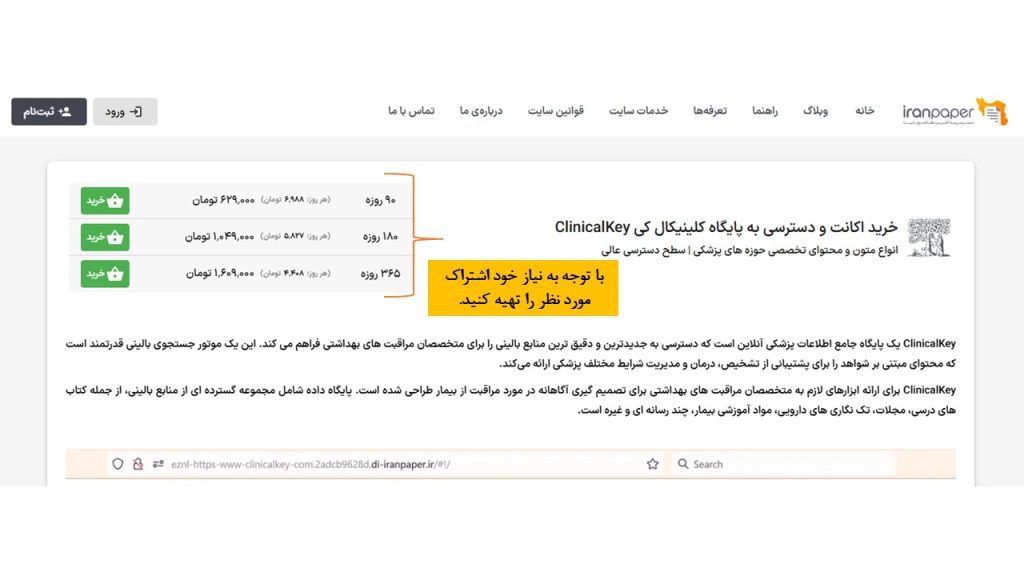
ثبت سفارش و پرداخت
با انتخاب نوع اشتراک، روی دکمه خرید کلیک کنید تا به درگاه پرداخت منتقل شوید. پس از تکمیل فرآیند پرداخت، اطلاعات لازم برای ورود مستقیم به پایگاه ClinicalKey در اختیار شما قرار میگیرد. اکنون میتوانید به سادگی وارد محیط پایگاه کلینیکال کی شوید و به مجموعه گستردهای از کتابهای تخصصی، مقالات علمی، تصاویر بالینی، ویدئوهای آموزشی، اطلاعات دارویی، راهنماهای بالینی و محتوای آموزش بیمار دسترسی پیدا کنید و از آن در آموزش، درمان و پژوهش خود بهره ببرید.
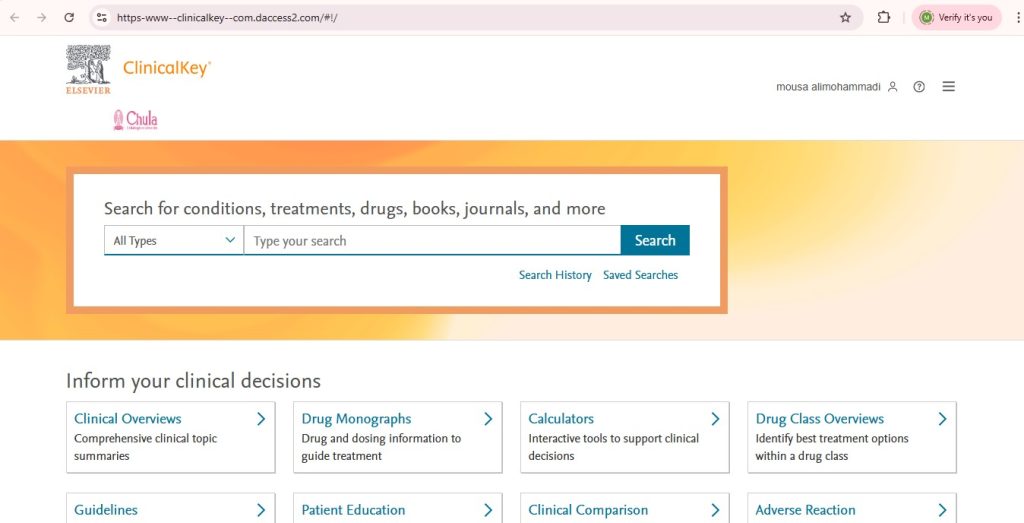
آموزش استفاده از پایگاه ClinicalKey
پایگاه کلینیکال کی با طراحی ساده و امکانات پیشرفته، این امکان را فراهم کرده تا کاربران بتوانند بهراحتی به اطلاعات علمی مورد نیاز خود دسترسی پیدا کنند. چه پزشک باشید، چه پرستار، دانشجو یا پژوهشگر، با آشنایی با ابزارهای این پایگاه میتوانید جستجوی دقیقتری انجام دهید، منابع مرتبط را ذخیره کرده و از آنها در آموزش، پژوهش یا درمان بهره ببرید. در ادامه، مراحل اصلی کار با این پایگاه بهصورت گامبهگام آموزش داده شده است.
آموزش جستجو در پایگاه ClinicalKey
جستجو در پایگاه ClinicalKey بسیار ساده و سریع است. در صفحه اول سایت، نوار جستجو بهطور واضح در مرکز صفحه قرار دارد و برای دسترسی به محتوای علمی و تخصصی میتوانید مراحل زیر را دنبال کنید:
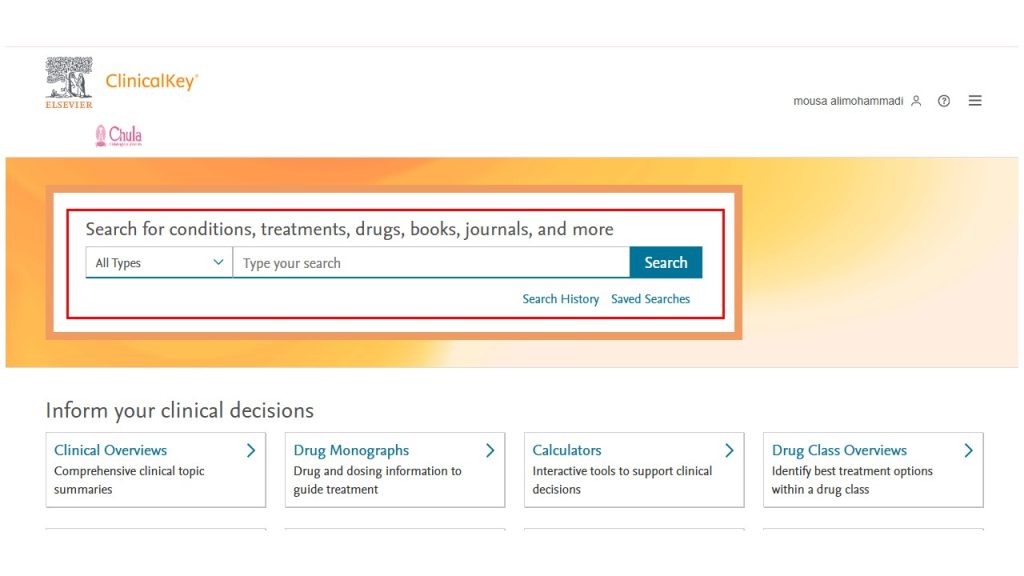
1. وارد کردن عبارت جستجو
در باکس جستجو کافیست عبارت مورد نظر خود را وارد کنید. این عبارت میتواند یک بیماری، دارو، موضوع درمانی، عنوان کتاب یا مقاله، یا حتی یک مهارت پرستاری باشد.
2. استفاده از منوی کشویی «All Types»
قبل از زدن دکمه جستجو، میتوانید با کلیک روی منوی سمت چپ نوار جستجو که با عنوان All Types مشخص شده، مشخص کنید که دقیقاً به دنبال چه نوع منبعی هستید. گزینههای موجود در این منو عبارتاند از:
| گزینه | نوع محتوا |
|---|---|
| Books | کتابهای تخصصی پزشکی و پرستاری |
| Journals | مقالات علمی منتشرشده در ژورنالها |
| Clinical Overviews | خلاصههای بالینی جامع درباره بیماریها |
| Clinical Trials | اطلاعات مربوط به کارآزماییهای بالینی |
| Drug Class Overviews | مقایسه داروهای مختلف در یک گروه درمانی |
| Drug Monographs | اطلاعات کامل درباره داروها، دوز، عوارض و تداخلات |
| Guidelines | راهنماهای بالینی و توصیههای درمانی |
| Patient Education | مطالب سادهسازیشده برای آموزش به بیماران |
| Multimedia | تصاویر، نمودارها و ویدئوهای آموزشی |
| Procedure Videos | ویدئوهای مراحل انجام روشهای بالینی |
| Clinical Calculators | ابزارهای محاسباتی مثل دوز دارو، سطح بدن و غیره |
اگر مطمئن نیستید که چه نوع منبعی مناسب شماست، میتوانید همان گزینه پیشفرض All Types را نگه دارید تا نتایج متنوعتری ببینید.
3. استفاده از امکانات اضافی پایین نوار جستجو
- Search History: مشاهده فهرست جستجوهای قبلی شما
- Saved Searches: دسترسی به جستجوهایی که قبلاً ذخیره کردهاید
نکته کاربردی: وقتی شروع به تایپ در نوار جستجو میکنید، پایگاه بهطور خودکار گزینههایی را پیشنهاد میدهد (AutoSuggest). این پیشنهادها شامل نام بیماریها، داروها، کتابها یا موضوعات مرتبط هستند و به شما کمک میکنند سریعتر به نتیجه برسید—حتی اگر تایپتان دقیق نباشد یا نام کامل را ندانید.
آموزش مشاهده و فیلتر نتایج جستجو در ClinicalKey
پس از انجام جستجو، کلینیکال کی نتایج مرتبط با عبارت شما را نمایش میدهد. این صفحه شامل چند بخش مهم است که شناخت آنها به شما کمک میکند سریعتر به محتوای مورد نظر دسترسی پیدا کنید.
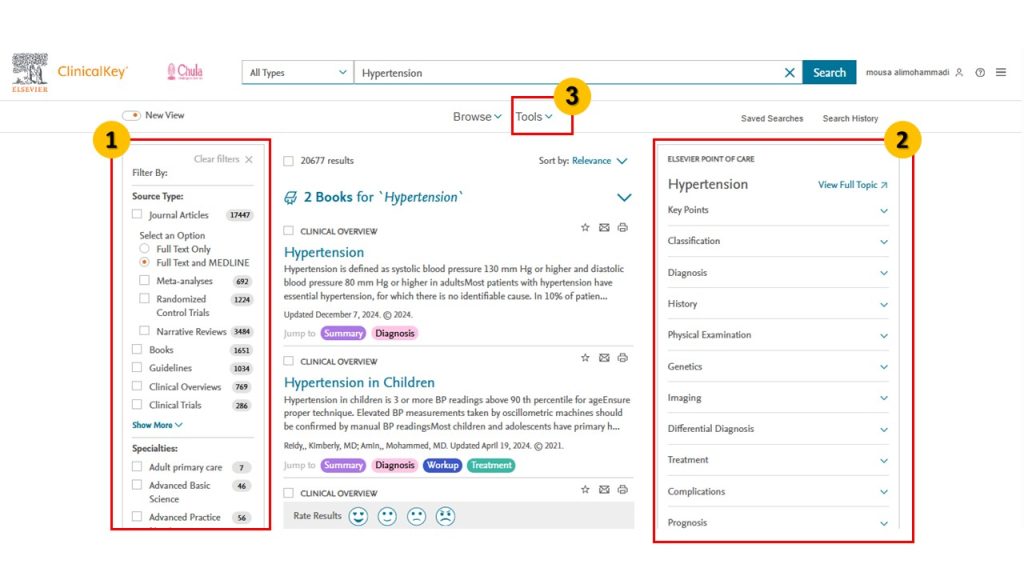
1. فیلترهای سمت چپ (Filter By)
در ستون سمت چپ صفحه نتایج، مجموعهای از فیلترها قرار دارد که به شما کمک میکنند جستجوی خود را هدفمندتر و دقیقتر انجام دهید. این فیلترها عبارتاند از:
- Source Type (نوع منبع): میتوانید نوع محتوای دلخواه خود را مشخص کنید. مثلاً فقط کتابها (Books)، مقالات علمی (Journal Articles)، راهنماهای بالینی (Guidelines)، Clinical Overviews یا Clinical Trials نمایش داده شود.
- Study Type (نوع مطالعه): این فیلتر مناسب افرادی است که بهدنبال نوع خاصی از تحقیق هستند؛ مانند مرورهای سیستماتیک (Systematic Reviews)، متاآنالیزها (Meta-analyses)، مطالعات تصادفی کنترلشده (RCT)، یا مقالات مروری (Narrative Reviews).
- Specialties (تخصصها): در این قسمت میتوانید حوزه مورد نظر خود را انتخاب کنید، مانند قلب و عروق، پرستاری، داخلی، گوارش، اطفال و…
- Date (تاریخ انتشار): با این گزینه میتوانید نتایج را به منابع منتشرشده در بازههای زمانی خاص محدود کنید، مثلاً فقط منابع ۶ ماه اخیر یا ۲ سال گذشته.
چند فیلتر را میتوان بهصورت همزمان فعال کرد. در صورتی که بخواهید همه فیلترها را حذف کنید، کافی است روی گزینه “Clear Filters” کلیک کنید.
2. پیشنمایش محتوای انتخابشده
وقتی روی یکی از نتایج کلیک میکنید، در سمت راست صفحه، بخشی با عنوان Elsevier Point of Care باز میشود که اطلاعات ساختاریافتهای از موضوع مورد نظر نمایش میدهد. این بخش شامل دستهبندیهایی مثل موارد زیر است:
| عنوان بخش | کاربرد و محتوا |
|---|---|
| Key Points | نکات کلیدی و خلاصهای از موضوع مورد جستجو |
| Classification | طبقهبندی بیماری یا شرایط بالینی (مثلاً انواع فشارخون بالا) |
| Diagnosis | معیارهای تشخیصی، نشانهها و تستهای کلیدی برای تشخیص |
| History | شرححال پزشکی بیمار مرتبط با موضوع |
| Physical Examination | نحوه معاینه بالینی، یافتههای فیزیکی قابل مشاهده |
| Genetics | اطلاعات ژنتیکی و ارثی مرتبط با بیماری |
| Imaging | روشهای تصویربرداری و یافتههای تصویری مرتبط |
| Differential Diagnosis | تشخیصهای افتراقی؛ تمایز بیماری با سایر شرایط مشابه |
| Treatment | رویکردهای درمانی (دارویی، غیردارویی، جراحی و…) |
| Complications | عوارض و پیامدهای احتمالی بیماری |
| Prognosis | پیشآگهی بیماری؛ شانس بهبود، بازگشت یا مزمن شدن |
| Screening | روشهای غربالگری و کشف زودهنگام بیماری |
| Prevention | راهکارهای پیشگیری اولیه و ثانویه؛ مثل رژیم غذایی، ورزش، کنترل وزن و نمک مصرفی |
هر بخش اطلاعات کوتاه و کاربردی دارد و طراحی آن بهگونهای است که کاربر بتواند در کمترین زمان، دید جامعی از موضوع بهدست آورد.
3. استفاده از ابزارهای بالینی (Clinical Tools)
در بالای صفحه نتایج جستجو، گزینهای با عنوان Tools قرار دارد که با کلیک روی آن، فهرستی از ابزارهای تخصصی برای پشتیبانی تصمیمگیری بالینی نمایش داده میشود. این ابزارها برای پزشکان، پرستاران و دانشجویان علوم پزشکی بسیار مفید هستند. گزینههای موجود شامل موارد زیر است:
- Do Not Crush: لیستی از داروهایی که نباید خرد یا شکسته شوند، بهدلیل اثر بر جذب یا ایمنی.
- Clinical Calculators: ابزارهایی برای محاسبه شاخصهای پزشکی مانند BMI، GFR، امتیازهای خطر و…
- Clinical Comparison: امکان مقایسه داروها، بیماریها یا درمانهای مختلف بهصورت ساختاریافته.
- Adverse Reaction: اطلاعات دقیق درباره عوارض جانبی داروها و مواد.
- Drug Interaction: بررسی تداخلات دارویی احتمالی میان چند دارو.
- Drug Identifier: ابزار شناسایی دارو بر اساس شکل، رنگ یا شماره درجشده روی قرص.
آموزش مشاهده محتوای مقاله در ClinicalKey
پس از انتخاب یک مقاله علمی (Journal Article) از نتایج جستجو، وارد صفحهای میشوید که محتوای کامل مقاله نمایش داده میشود. این صفحه از چند بخش مهم تشکیل شده است که در ادامه به آنها میپردازیم:
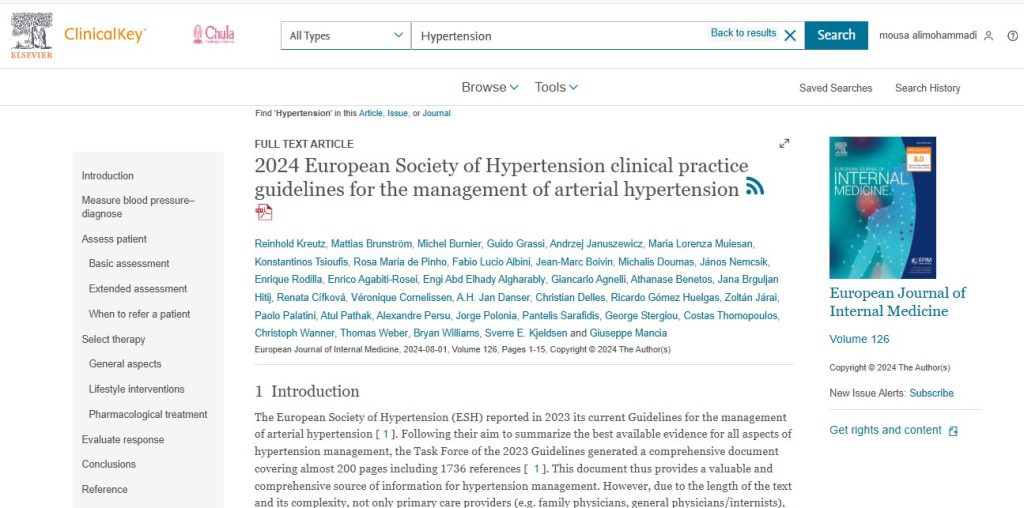
1. فهرست موضوعی مقاله (Outline)
در سمت چپ صفحه، یک فهرست موضوعی وجود دارد که تمام بخشهای مقاله را به تفکیک نشان میدهد. این فهرست امکان دسترسی سریع به هر بخش از مقاله را فراهم میکند. برخی از بخشهای رایج عبارتاند از:
| عنوان بخش | محتوای آن |
|---|---|
| Introduction | مقدمهای درباره موضوع مقاله، اهمیت آن و اهداف مطالعه |
| Measure blood pressure – diagnose | روشهای اندازهگیری فشارخون و تشخیص اولیه |
| Assess patient | ارزیابیهای اولیه و کامل وضعیت بیمار |
| Select therapy | انتخاب روش درمانی مناسب (عمومی، دارویی، غیردارویی) |
| Evaluate response | بررسی اثربخشی درمان پس از شروع |
| Conclusions | جمعبندی و توصیههای نهایی |
| Reference | فهرست منابع علمی استفادهشده در مقاله |
شما میتوانید روی هرکدام از این عناوین کلیک کرده و مستقیم به همان بخش مقاله بروید.
2. بدنه مقاله (Main Content)
در وسط صفحه، متن کامل مقاله به صورت ساختارمند ارائه شده است. هر بخش دارای تیتر مجزا، متن علمی، تصاویر، نمودارها، جداول، رفرنسها و گاهی اوقات ضمائم تکمیلی است.
نکاتی مهم برای مطالعه مقاله:
- تصاویر و نمودارها معمولاً نکات کلیدی را بهصورت بصری خلاصه میکنند.
- در بعضی بخشها لینکهایی به شکلها (Figure) یا جداول (Table) وجود دارد که با کلیک روی آنها، تصویر یا جدول در پایین همان صفحه باز میشود.
- معمولاً اطلاعات دقیق و تخصصی در قالب بلوکهای رنگی یا با فونت بولد (پررنگ) مشخص شدهاند.
آموزش مطالعه محتوای کامل منابع در ClinicalKey
پس از انتخاب یک نتیجهی موضوعی (مثل Hypertension) از نتایج جستجو، به صفحهای وارد میشوید که محتوای ساختاریافتهی آن بهصورت کامل و منظم ارائه شده است. این صفحه ابزار بسیار مفیدی برای مرور سریع اطلاعات کلیدی در حوزه بالینی است. در ادامه اجزای مهم این بخش را معرفی میکنیم:
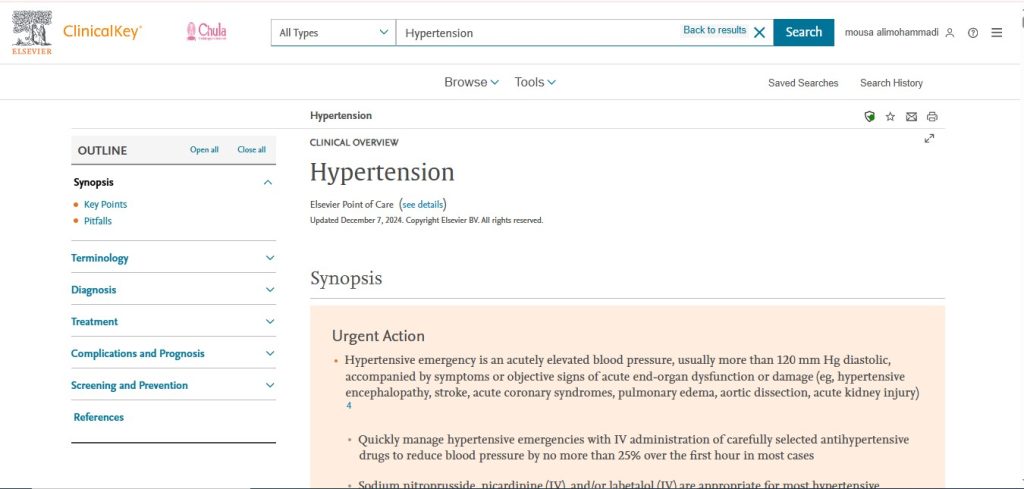
1. فهرست سرفصلها (Outline)
در ستون سمت چپ صفحه، فهرست کاملی از سرفصلهای موضوع انتخابشده قرار دارد که به شما اجازه میدهد به سرعت به بخش مورد نظر بروید. این فهرست معمولاً شامل موارد زیر است:
- Synopsis: خلاصهای از موضوع و اقدامات فوری (Urgent Action)
- Terminology: شامل تعاریف پایه و طبقهبندی بیماری
- Diagnosis: شامل شرح حال، معاینه فیزیکی، علل و عوامل خطر، روشهای تشخیصی
- Treatment: اهداف درمان، انواع درمان دارویی و غیردارویی، پیگیری و مانیتورینگ
- Complications and Prognosis: عوارض و پیشآگهی بیماری
- Screening and Prevention: غربالگری و روشهای پیشگیری
با کلیک بر هر عنوان، محتوای مربوطه در سمت راست صفحه نمایش داده میشود. گزینههای «Open All» و «Close All» نیز برای باز و بسته کردن تمام بخشها بهصورت همزمان کاربرد دارند.
2. محتوای اصلی
در بخش اصلی صفحه (سمت راست)، محتوای تخصصی هر سرفصل که در ستون Outline انتخاب میشود، بهصورت کامل، دستهبندیشده و قابل استناد نمایش داده میشود. این محتوا دقیقاً همان چیزی است که کاربران برای یادگیری، تصمیمگیری بالینی، یا پژوهش نیاز دارند.
هر سرفصل شامل چند زیربخش قابل گسترش است که با کلیک روی آنها، جزئیات مربوطه ظاهر میشود. در ادامه، چند نمونه مهم از این سرفصلها را توضیح میدهیم:
- Key Points (نکات کلیدی): مروری سریع بر مهمترین اطلاعات و یافتههای بالینی درباره موضوع مورد نظر. این بخش معمولاً در ابتدای محتوا قرار دارد و خلاصهای از نکات حیاتی را ارائه میدهد.
- Classification (طبقهبندی): اطلاعات مربوط به گروهبندی بالینی بیماری، شامل انواع، درجات یا مراحل آن. طبقهبندیهای رایج بالینی و علمی در این بخش معرفی میشوند.
- Diagnosis (تشخیص): فرآیند شناسایی بیماری، شامل علائم بالینی، بررسی شرححال، معاینه فیزیکی، آزمایشها و روشهای تصویربرداری. همچنین شامل معیارهای تشخیصی معتبر و الگوریتمهای تصمیمگیری است.
- History (شرححال پزشکی): اطلاعات مربوط به سابقه پزشکی و شرححال بیمار، شامل علائم اولیه، عوامل خطر، بیماریهای زمینهای و پرسشهای کلیدی برای مصاحبه بالینی.
- Physical Examination (معاینه فیزیکی): راهنمایی درباره نحوه انجام معاینه بالینی، بررسی وضعیت فیزیکی بیمار، یافتههای قابل مشاهده و نکات مهم برای ارزیابی دقیقتر.
- Genetics (ژنتیک): بررسی نقش عوامل ارثی در بیماری، ژنهای مؤثر، الگوهای وراثت و راهنمایی برای ارجاع به مشاوره ژنتیک.
- Imaging (تصویربرداری): معرفی روشهای مناسب تصویربرداری (مانند X-ray، MRI، CT Scan) به همراه تفسیر بالینی یافتهها.
- Differential Diagnosis (تشخیص افتراقی): تمایز بیماری مورد نظر از سایر بیماریهای مشابه بر اساس علائم، نشانهها و نتایج تستها. این بخش به تصمیمگیری دقیقتر بالینی کمک میکند.
- Treatment (درمان): رویکردهای درمانی شامل درمان دارویی، غیردارویی، مراقبتی و در صورت نیاز جراحی. همچنین توصیههایی برای انتخاب درمان متناسب با شرایط بیمار ارائه میشود.
- Drug Therapy / Non-drug Options (درمان دارویی و غیردارویی): اطلاعات تفصیلی درباره داروهای توصیهشده، دوز مصرف، عوارض احتمالی، تداخلهای دارویی و روشهای غیردارویی مانند رژیم غذایی، فیزیوتراپی و تغییر سبک زندگی.
- Monitoring (پایش مستمر): راهنمایی برای ارزیابی وضعیت بیمار در طول درمان، شامل بررسی پاسخ به درمان، تکرار تستها و زمانبندی مراجعات پیگیری.
- Prognosis (پیشآگهی): تحلیل روند بیماری، احتمال بهبودی، مزمن شدن یا بروز عوارض در آینده. این بخش به بیمار و پزشک دیدی درباره آینده بیماری میدهد.
- Complications (عوارض): فهرست پیامدهای بالقوه ناشی از خود بیماری یا درمان آن. این عوارض ممکن است فیزیکی، روانی یا عملکردی باشند و باید برای پیشگیری یا کنترل آنها برنامهریزی شود.
- Screening (غربالگری): توصیههایی برای کشف زودهنگام بیماری در جمعیتهای هدف، شامل گروههای پرخطر و افراد بدون علامت. روشها، فواصل و ابزار غربالگری نیز در این بخش معرفی میشوند.
- Prevention (پیشگیری): اقدامات اولیه و ثانویه برای کاهش احتمال بروز بیماری. این بخش شامل اصلاح سبک زندگی، واکسیناسیون، مصرف مکملها، یا مدیریت عوامل خطر است.
- Disposition (تصمیمگیری بالینی): راهنمای تعیین مسیر درمانی بیمار پس از ارزیابی: بستری، ارجاع به متخصص، درمان سرپایی یا پیگیری منظم. در این بخش معیارهای ترخیص یا ارجاع نیز ذکر میشود.
- Goals (اهداف درمانی): اهداف کلی مراقبت از بیمار شامل کنترل علائم، پیشگیری از عوارض، بهبود کیفیت زندگی و کاهش مرگومیر. این اهداف بهصورت شفاف و قابل ارزیابی بیان میشوند.
آموزش استفاده از ابزار ارائه (Presentation Maker) در ClinicalKey
یکی از قابلیتهای بسیار کاربردی و منحصربهفرد پایگاه ClinicalKey، ابزار Presentation Maker است. این ابزار به کاربران اجازه میدهد اسلایدهایی حرفهای و علمی از محتوای موجود در پایگاه، مثل تصاویر پزشکی، نمودارها، جداول و اسلایدهای آناتومی تهیه کرده و آنها را در قالب فایل پاورپوینت (PowerPoint) برای ارائههای دانشگاهی یا آموزشی ذخیره کنند.
این قابلیت مخصوصاً برای اساتید، دانشجویان، پرستاران، پزشکان و مدرسان حوزه سلامت بسیار مفید است که نیاز به ارائهی مطالب دقیق، استاندارد و تصویری در کلاس، کنفرانس یا آموزش بالینی دارند.
مراحل ساخت ارائه در ClinicalKey:
انتخاب تصویر یا نمودار مورد نظر
هنگام مشاهدهی یک تصویر علمی (مثلاً از کتاب آناتومی یا مقاله)، گزینهای با عنوان “Add to Presentation” کنار تصویر ظاهر میشود.
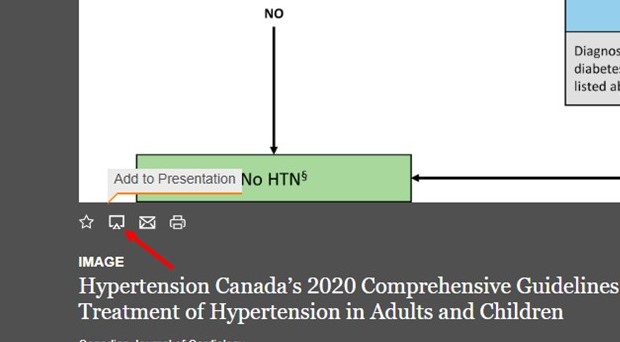
ساخت پوشه یا ارائه جدید
با کلیک روی این گزینه، ClinicalKey از شما میپرسد که میخواهید تصویر را به کدام ارائه اضافه کنید. میتوانید یک پوشهی جدید با نام دلخواه بسازید یا به ارائهای که قبلاً ایجاد کردهاید اضافه کنید.
مدیریت اسلایدها
از طریق منوی بالا در بخش “Presentations” میتوانید به همهی اسلایدهای ذخیرهشده دسترسی پیدا کرده، آنها را مشاهده، ویرایش یا حذف کنید.
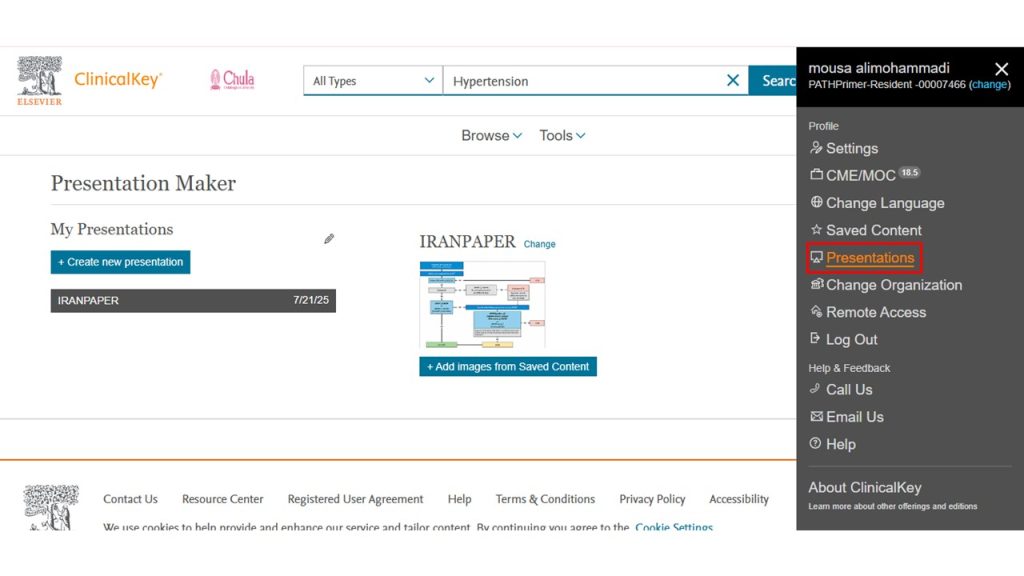
خروجی گرفتن از ارائه
پس از اتمام کار، امکان دانلود کل ارائه در قالب فایل PowerPoint (با ذکر منبع و حق مؤلف) وجود دارد. این فایل آماده ارائه در کلاس، وبینار یا نشست علمی است.
سوالات متداول
آیا برای استفاده از پایگاه ClinicalKey نیاز به اشتراک یا ثبتنام است؟
بله، دسترسی کامل به محتوای کلینیکال کی معمولاً نیازمند اشتراک فعال است. کاربران در ایران میتوانند از طریق سایت ایرانپیپر بهصورت قانونی اشتراک تهیه کرده و بدون محدودیت از پایگاه استفاده کنند.
چه نوع محتوایی در کلینیکال کی یافت میشود؟
کلینیکال کی شامل کتابهای تخصصی، مقالات علمی، تصاویر و نمودارها، ویدئوهای آموزشی، اطلاعات دارویی، راهنماهای بالینی، خلاصههای تشخیصی و محتوای آموزش به بیمار است.
آیا امکان دانلود مقاله یا کتاب در ClinicalKey وجود دارد؟
در صورت داشتن اشتراک فعال، امکان دانلود فصلهای کتاب و مقالهها بهصورت فایل PDF وجود دارد. همچنین میتوان محتوا را ذخیره یا نشانهگذاری کرد.
آیا میتوان از کلینیکال کی برای آموزش بیماران استفاده کرد؟
بله. بخش Patient Education شامل بروشورهای قابل چاپ و قابل ویرایش است که برای توضیح بیماریها و درمانها به زبان ساده طراحی شدهاند.
ClinicalKey برای پرستاران هم مناسب است؟
کاملاً. ClinicalKey دارای بخش اختصاصی پرستاری است که شامل کتابهای مرجع، آموزش مهارتهای پرستاری، محتوای آموزش بیمار و منابع مبتنی بر شواهد است.
نتیجهگیری
پایگاه کلینیکال کی یکی از جامعترین و قدرتمندترین منابع اطلاعاتی در حوزه پزشکی و پرستاری است که دسترسی به آن میتواند نقش مؤثری در ارتقای کیفیت آموزش، پژوهش و ارائه خدمات درمانی ایفا کند. این پایگاه با پوشش کامل تخصصهای مختلف، ارائه منابع متنوع از جمله کتاب، مقاله، راهنماهای بالینی، اطلاعات دارویی، و ابزارهای محاسباتی بالینی، به نیازهای طیف گستردهای از کاربران حوزه سلامت پاسخ میدهد.
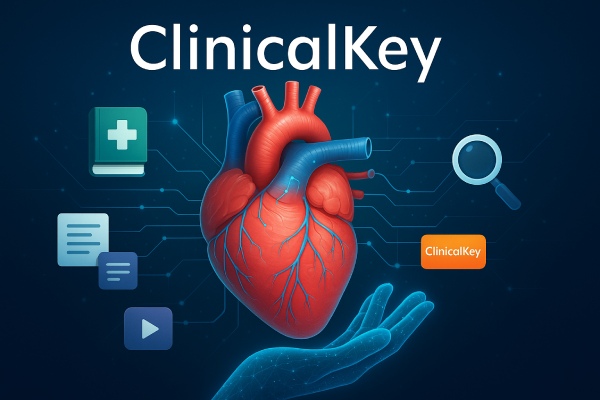
رابط کاربری ساده، جستجوی هوشمند، ساختار منظم نمایش اطلاعات و ابزارهای کاربردی آن باعث شده ClinicalKey نهتنها برای پزشکان و پرستاران، بلکه برای دانشجویان، پژوهشگران و سیاستگذاران سلامت نیز به منبعی قابل اعتماد تبدیل شود.
در این مقاله تلاش شد تا با معرفی امکانات پایگاه کلینیکال کی و آموزش گامبهگام استفاده از آن، مسیر بهرهبرداری مؤثر از این منبع علمی برای کاربران فارسیزبان هموار شود. با توجه به اهمیت بهروزرسانی اطلاعات پزشکی، دسترسی مستقیم به این پایگاه از طریق وبسایت ایرانپیپر فرصتی ارزشمند برای متخصصان و علاقهمندان به علوم سلامت فراهم میکند تا همیشه به جدیدترین دانش و منابع علمی دنیا دسترسی داشته باشند.
منابع
1. Box Hill Institute of TAFE. (n.d.). ClinicalKey for Nursing – User Guide.
2. Health Service Executive (HSE) Library. (2014). ClinicalKey Complete – User Guide 2014.
3. The Christie NHS Foundation Trust. (n.d.). Guide to Searching ClinicalKey.
سلام خیلی خیلی مطالبتون عالی و فوق العادست
بسیار عالی بود ممنونم